Zoomが2022年5月2日より、無料だと1対1でも40分に制限されるようになりました。
40分たつとどうなるか、その対処方法をまとめてみます。
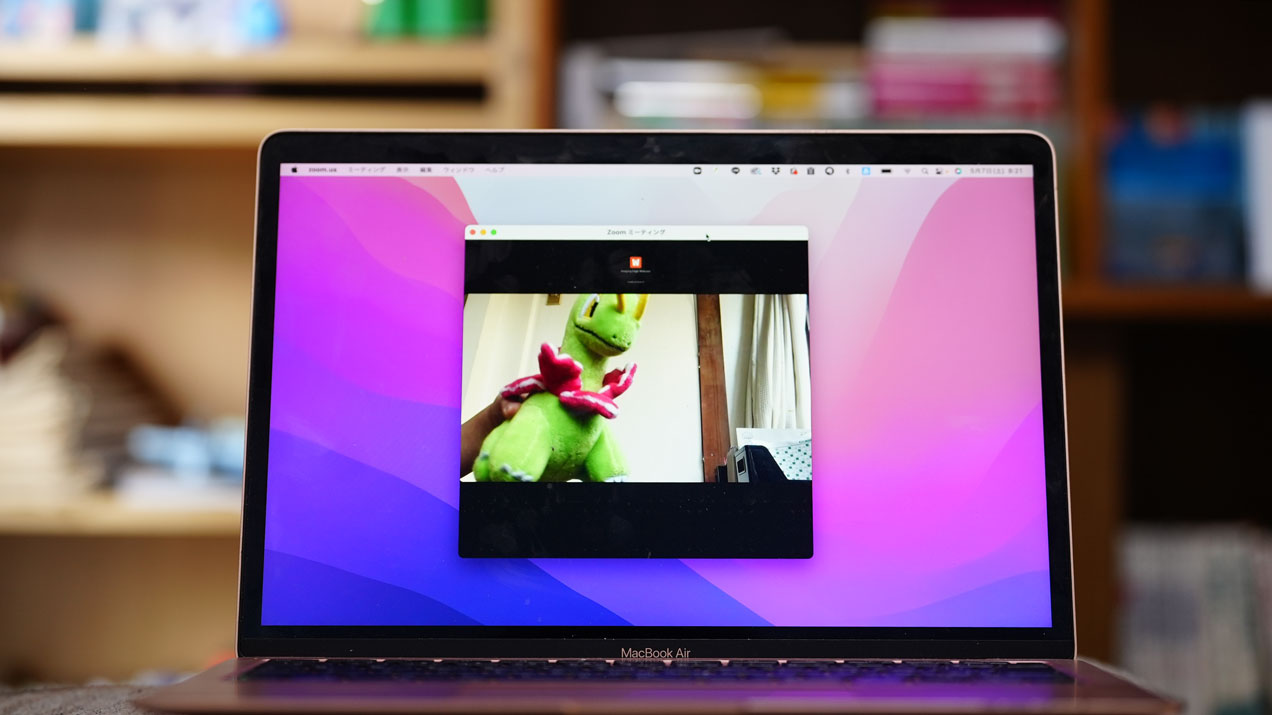
※Zoomの画面(娘と) by Sony α7SⅢ+70-200mmF2.8
Zoomが無料だと、40分制限に
Zoomは、これまで無料でも
・2人(1対1)→無制限
・3人以上→40分制限
というものでした。
1対1なら無料でいくらでも使えたのです。
これが、2022年5月2日以降は、
・2人(1対1)、3人以上→40分制限
となりました。
2人(1対1)でZoomをする場合に、主催者(ホスト)が無料だと、40分制限となります。
両方が有料である必要はありません。
記事執筆現在(5月6日)では、すでに1対1でも40分制限となっています。
無料アカウントで40分たつとどうなるか。
試してみました。
Zoom無料アカウントで、40分たつとどうなる?
Zoom無料アカウントを使い、1人の場合は、無制限で使えます。
テストや動画収録には、これまでどおり使えるということです。
もう1人参加して、2人(1対1)で使うと、制限がかかります。
こういった表示が出ました。
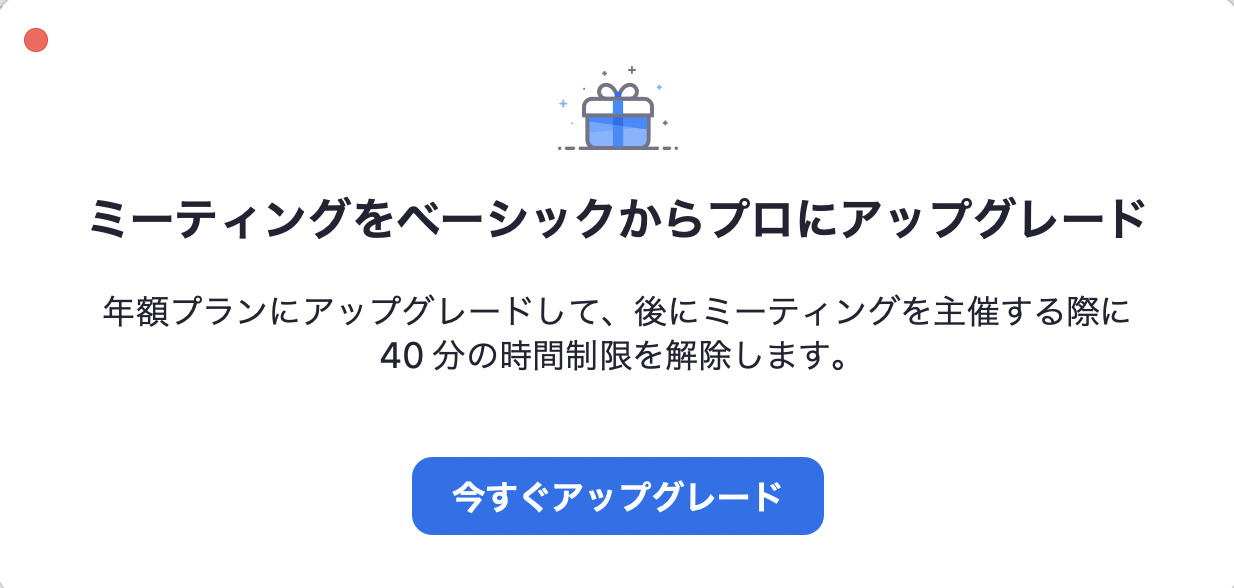
無視してすすめると、残り10分で、主催者(ホスト)側にのみ、こういった表示が出ます。
(Zoom、これだけ普及してきた以上、もうちょっと日本語化、ちゃんとしたらいいのに……)
参加者側には出ません。
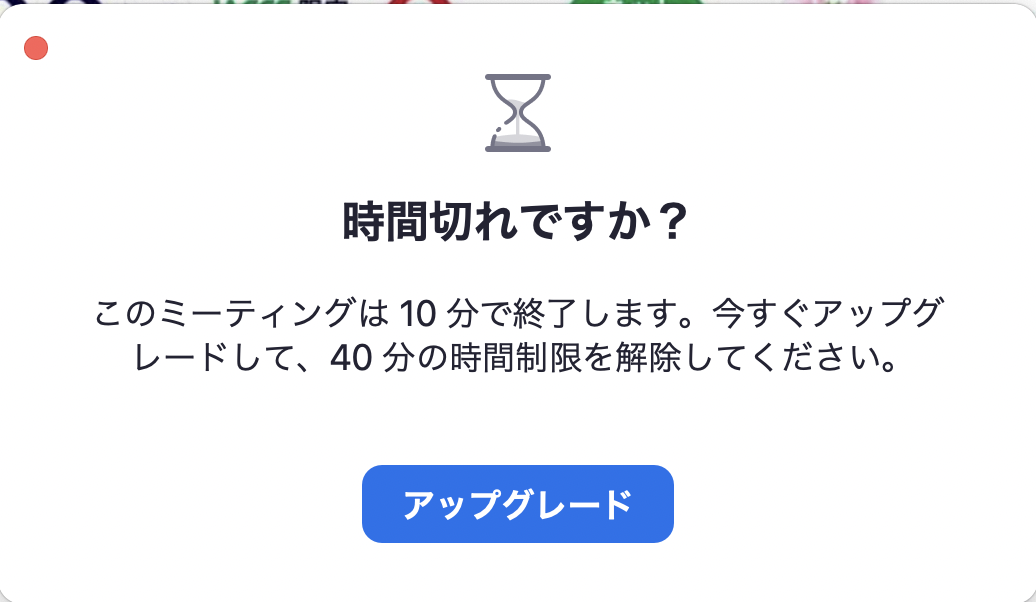
主催者(ホスト)側には、左上にこういった残り時間が表示されます。
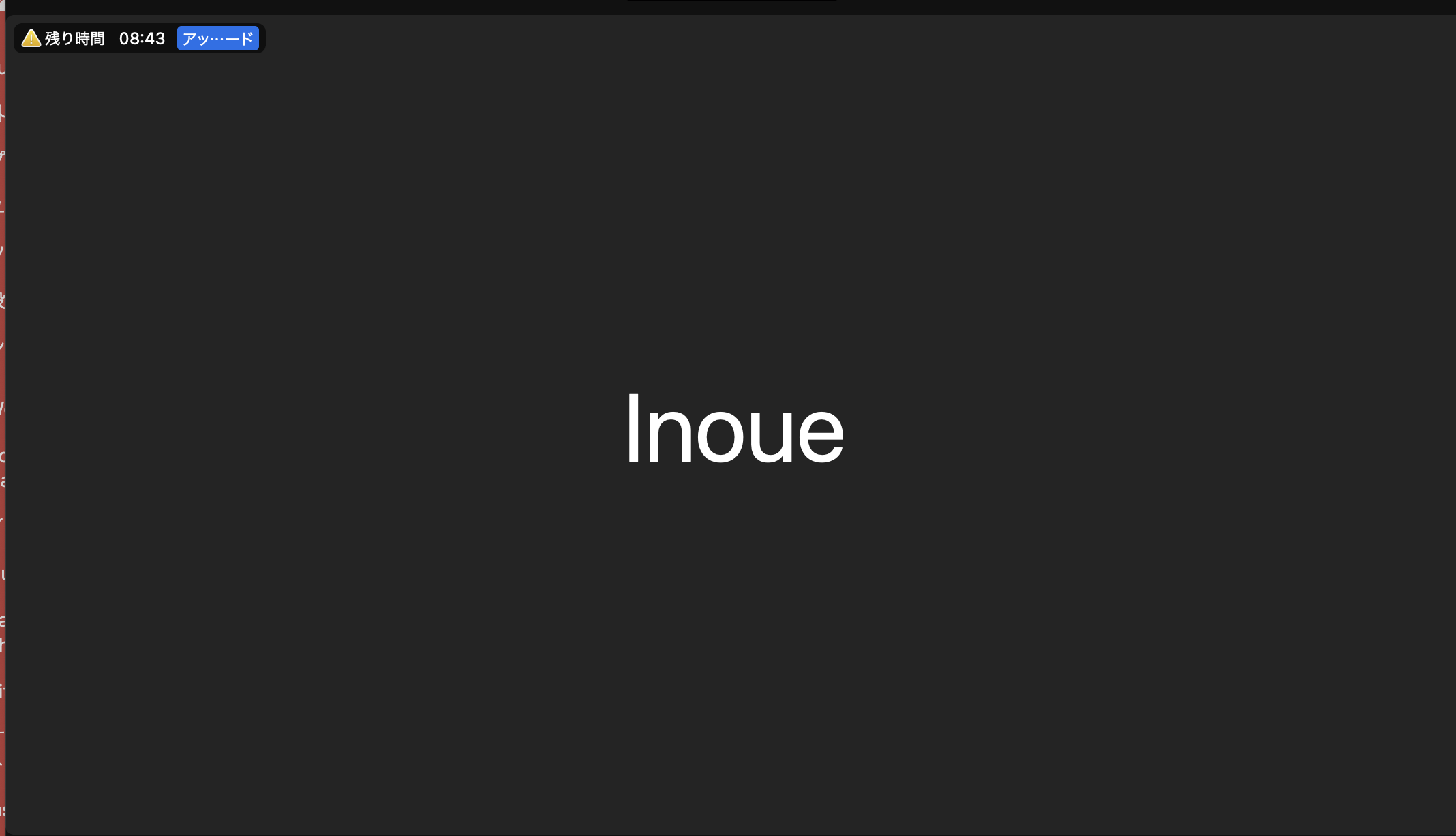
ここで[アップグレード]をクリックして、有料にすれば、そのまま続けられます。
そうせずに40分たつと、ミーティングは、終了。
こういった表示が出ます。
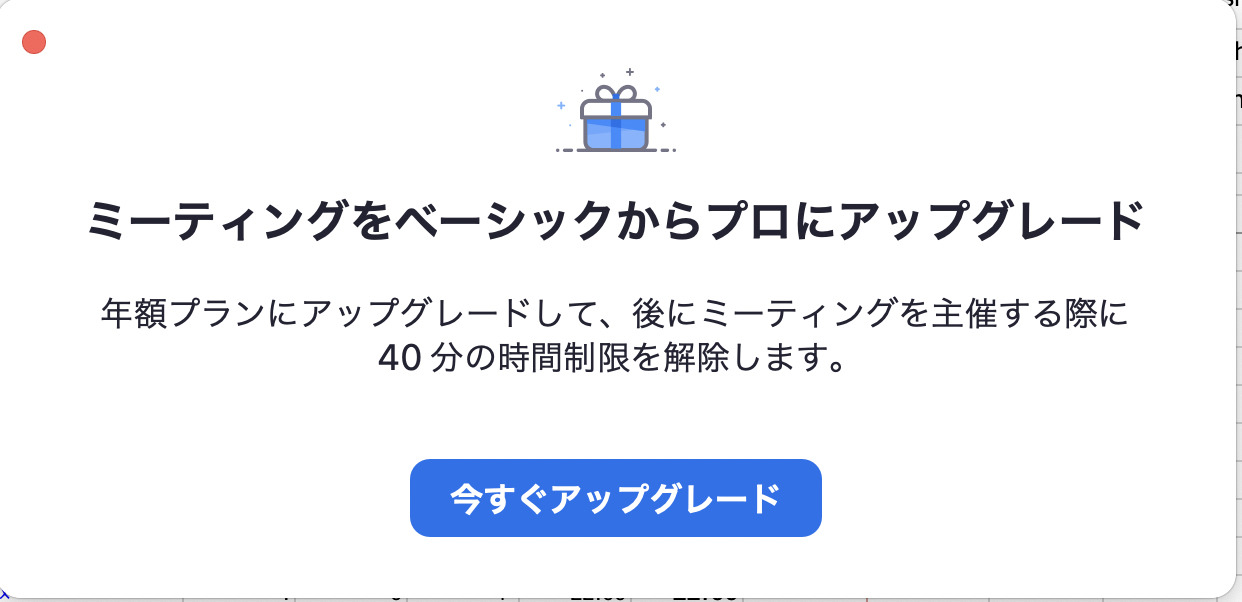
参加者側には、このような表示が出て、唐突にミーティングが終わるのです。
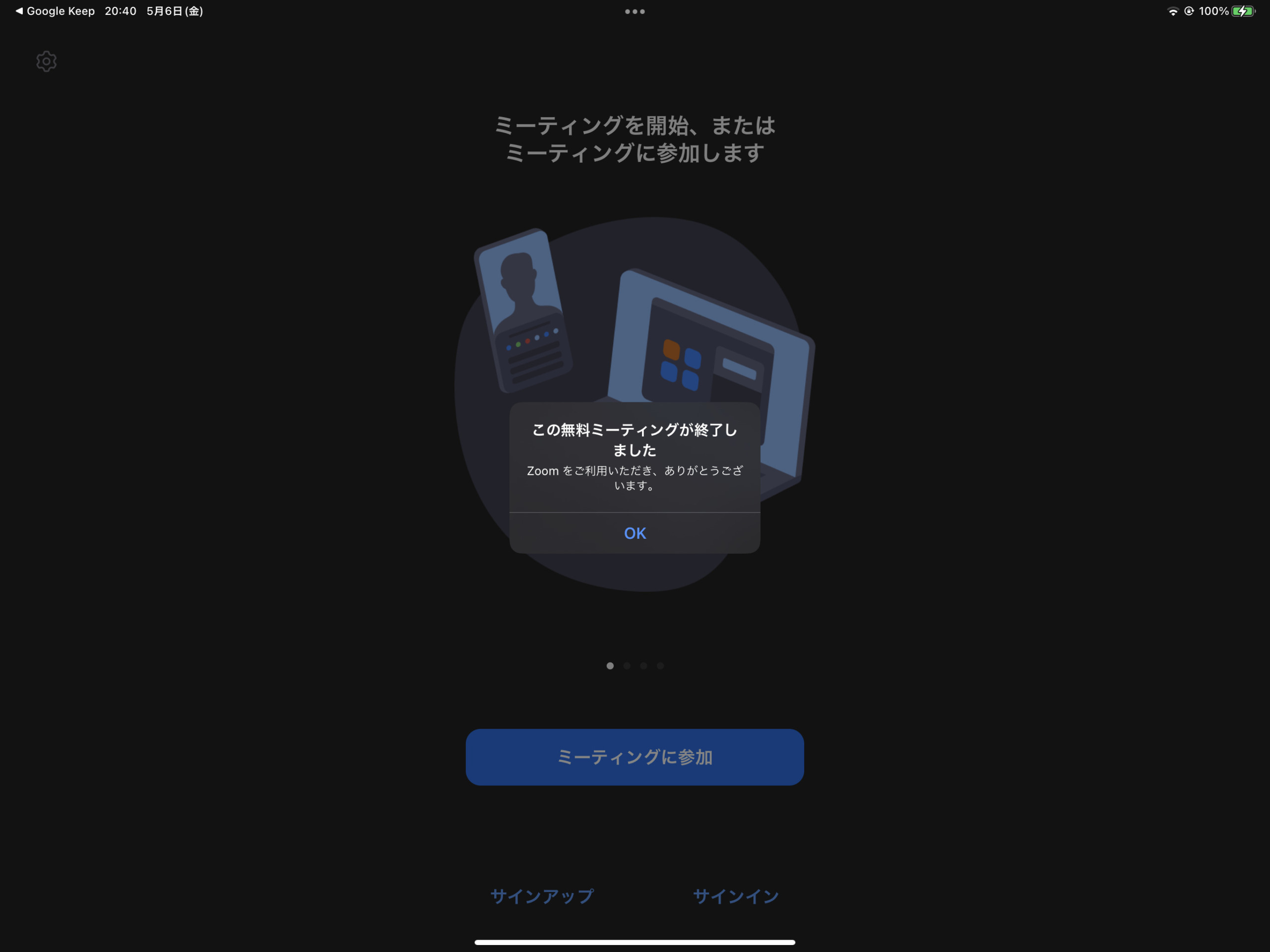
このZoomの40分制限、どう対処するか。
選択肢をまとめてみました。
Zoom40分制限への対処方法
有料で使う
Zoomをよく使うのであれば、有料化せざるを得ません。
私は、有料にしています。
月払いだと2,200円、年払いだと、22,110円。
Zoomへの支払いは、消費税がかかります。
Zoomの経理・勘定科目の考え方。2020年4月16日以降は、消費税がかかっている。
月払いだと、よく使う月だけ契約するということもできなくはありません。
オンラインセミナー・コンサルティングをする
有料にすればいいとはいえ、小さい金額ではありません。
そのもとを取るためにも、オンラインセミナー・イベントをするのも手です。
私は毎月2回は、オンラインセミナーを開催しているので、十分元がとれています。
また、Zoomでのコンサルティング、カウンセリング、相談をすれば、元はとれるでしょう。
なお、以前は、ビデオウェビナープランが、月6,000円ほどでしたが、2021年に月12,000円ほどになり、使うのをやめました。
Zoomのミーティングプラン(通常のもの)と、Teamsのライブイベントを使っています。
Microsoft Teams ライブイベントでオンラインセミナーをやる方法
ホストしない
Zoomの40分制限は、
・主催者(ホスト)が無料アカウント
であるかどうかで決まります。
Zoomのミーティングをスケジューリング(日時を指定してそのリンクをつくる)ほうが有料なら、時間制限なく使えるのです。
「Zoom、無料なので……」と気にする必要はありません。
たとえば、私とのみZoomを使うという場合も、時間を気にする必要はないのです。
こちらが有料なら、率先してスケジューリングし、ホストになりましょう。
Zoomミーティングを仕切り直す
40分制限というのは、1つのミーティングでのこと。
最初にはじめたミーティングを終えて、別のミーティングをはじめればそこで40分使えるのです。
それを繰り返せば、理論的にはZoomを無制限に使えます。
社内ならありでしょうね。
10:00-10:40 リンク
10:40-11:20 リンク
というようにあらかじめメールででも送っておけばいいでしょう。
ただ、対お客様とだとちょっとやりにくいものです。
Zoom利用を40分以内にする
Zoomが40分制限なら、40分以内で終えればいい話です。
むしろそれがいい方向になることも。
メニューも30分コンサルティング、35分コンサルティングにすれば、十分でしょう。
40分だとちょっとギリギリなので……。
最後のまとめ、挨拶でプチっとZoomが途切れるのはさけたいものです。
他のツールを使う
Zoom以外にも、ビデオ通話ツールはあります。
・Google Meet
・Teams
・Facebook メッセンジャー
・LINE
・Skype
など。
IDが必要なくリンクのみで会話できるのは、
・Google Meet
・Teams
です。
・Facebook メッセンジャー
・LINE
・Skype
は、IDがわかっているか、つながっていないと使えません。
私は、Zoomを有料で使っていますが、
・家族だとLINE、Alexa
・友人だとFacebook
で会話することが多いです。
現実的には、
・Google Meet
・Teams
でしょう。
しれっと、「Google Meetでお願いします!」「Teamsでやりましょう!」とする手もあります。
ただ、
・Zoomが普及し、それぞれが慣れている
・Zoomの通信量が少なく、安定している、音質もいい
・Zoomはメニュー、操作もわかりやすい(日本語化はいまいちですが)
という事情があるので、難しいところです。
Meet、Teamsの使い方をお伝えする必要も出てきます。
ひとりなら、月2,200円で済みますが、組織で複数人だとそうもいきません。
これまでも、「Zoomのアカウントが空いてなくて……」とGoogle Meetをご希望されることもありました。
規模が大きくなると、Teamsが多くなります。
(「日本」マイクロソフトの信頼性はすごいなぁと)
Zoomを無料で使ってきた方は、
・有料にする
・有料の元をとるべく(とらなくてもいいのですが)、他の用途にもZoomを活用する
ということも考えてみましょう。
そして、Zoom有料化にともなって、他のツール(Meet、Teams)も増えてくる可能性があるので、対応できるようにしておきたいものです。
■編集後記
昨日は、平日かつ金曜日だったので、タスク実行デー。
午後に個別コンサルティングでした。
朝から日中は家族で外出。
YouTubeは、妻と対談でした。
■1日1新→Kindle『1日1新』 ・Instagram『1日1新』
YouTubeで妻と対談
70-200mmF2.8をZoomで使用
キャットサロン
■娘(5歳)日記→Kindle『娘日記』・ Kindle『娘日記Ⅱ』
連日、動物のえさやり体験を。
カンガルー、リスザル、モルモットにえさをあげていました。
大好きな猫に囲まれる、キャットサロンも体験。
■著書
『税理士のためのプログラミング -ChatGPTで知識ゼロから始める本-』
『すべてをがんばりすぎなくてもいい!顧問先の満足度を高める税理士業務の見極め方』
ひとり税理士のギモンに答える128問128答
【インボイス対応版】ひとり社長の経理の基本
「繁忙期」でもやりたいことを諦めない! 税理士のための業務効率化マニュアル
ひとり税理士の自宅仕事術
リモート経理完全マニュアル――小さな会社にお金を残す87のノウハウ
ひとり税理士のセーフティネットとリスクマネジメント
税理士のためのRPA入門~一歩踏み出せば変えられる!業務効率化の方法~
やってはいけないExcel――「やってはいけない」がわかると「Excelの正解」がわかる
AI時代のひとり税理士
新版 そのまま使える 経理&会計のためのExcel入門
フリーランスとひとり社長のための 経理をエクセルでトコトン楽にする本
新版 ひとり社長の経理の基本
『ひとり税理士の仕事術』
『フリーランスのための一生仕事に困らない本』
【監修】十人十色の「ひとり税理士」という生き方


